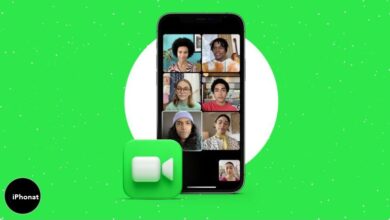كيفية عرض البيانات الوصفية للصور على iPhone أو iPad
كيفية عرض البيانات الوصفية للصور على iPhone أو iPad ، تحتوي معظم الصور الموجودة على جهاز iPhone الخاص بك على بيانات تنسيق ملف صور قابلة للاستبدال تُعرف باسم EXIF. يُطلق على هذا اسم البيانات الوصفية وقد يكون مفيدًا في مواقف متنوعة. لذلك من الجيد معرفة كيفية عرض البيانات الوصفية للصور على جهاز iPhone الخاص بك. الشيء العظيم هو أنه أسهل من أي وقت مضى على أحدث إصدار من نظام التشغيل iOS 15 .


قبل تعلم عرض بيانات EXIF على iPhone ، دعنا نفهم المزيد عنها.
- ما هي البيانات الوصفية للصور؟
- كيف ترى معلومات الصورة على iPhone الذي يعمل بنظام iOS 15
- اعرض بيانات EXIF على iPhone الذي يعمل بنظام iOS 14 أو أقدم
- المكافأة: كيفية عرض بيانات EXIF على iPhone باستخدام اختصار
- خيارات أخرى للحصول على بيانات وصفية للصور
ما هي البيانات الوصفية للصور؟
عادةً ما تتضمن البيانات الوصفية أو بيانات EXIF المعلومات التالية:
- طراز iPhone ، نوع الكاميرا
- إعدادات الكاميرا – ISO ، الغالق ، البعد البؤري ، العدسة ، الفتحة
- معلومات الصورة – التنسيق وحجم الملف والتاريخ والوقت والدقة
- بيانات الموقع – مكان التقاط الصورة
لا تقتصر البيانات الوصفية على الصور التي نقرت عليها باستخدام جهاز iPhone الخاص بك. كما يشير أيضًا إلى الصور التي يتم نقلها أو استلامها عبر طرق مختلفة وحتى لقطات شاشة .
تساعد هذه المعلومات جهاز iPhone والأجهزة الأخرى في تصنيف صورك والعثور على النتائج بناءً على استعلامات البحث في تطبيق الصور. علاوة على ذلك ، يمكن أن تساعدك بيانات EXIF في تحسين مهاراتك في التصوير الفوتوغرافي ، مما يسمح لك بمشاهدة إعدادات الكاميرا لكل صورة يتم التقاطها.
يتم إنشاء المعلومات تلقائيًا ، ولكن يمكنك التحكم في بعض الجوانب. على سبيل المثال ، يمكنك تعطيل تحديد الموقع الجغرافي أو تعديل البيانات الوصفية للصور على iPhone لتغيير بعض التفاصيل. كان التحرير يتطلب سابقًا تطبيقًا تابعًا لجهة خارجية ، لكن نظام التشغيل iOS 15 يجعل الأمر سهلاً من تطبيق الصور مباشرةً.
كيف ترى معلومات الصورة على iPhone الذي يعمل بنظام iOS 15
يتم تضمين البيانات الوصفية في كل صورة ، ولكن من الصعب بعض الشيء العثور عليها. ومع ذلك ، يغير iOS 15 ذلك ويجعله متاحًا داخل تطبيق الصور نفسه.
- انتقل إلى تطبيق الصور .
- افتح الصورة التي تريد رؤية البيانات الوصفية لها.
- اضغط على أيقونة i في الأسفل. أو ببساطة اسحب الصورة لأعلى .
سيكشف هذا عن تفاصيل حول مكان التقاط الصورة وإعدادات الكاميرا وما إلى ذلك. - إذا كنت تريد تعديل البيانات الوصفية للصورة ، فانقر فوق ضبط .
يمكنك هنا تغيير التاريخ والوقت المرفقين بالصورة. - انقر فوق تم للحفظ أو إلغاء لترك تفاصيل التاريخ والوقت الأصلية.
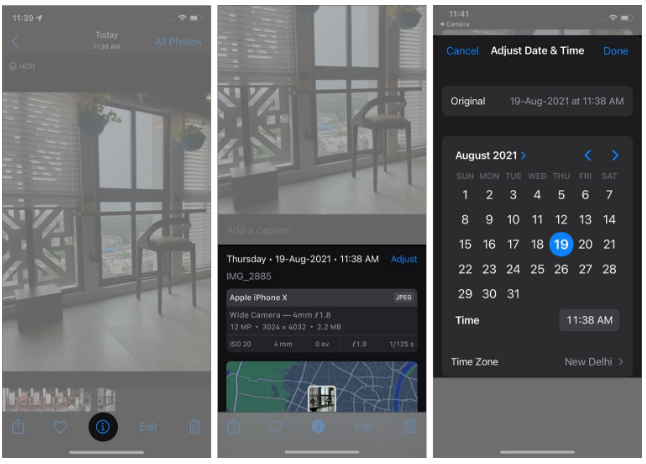
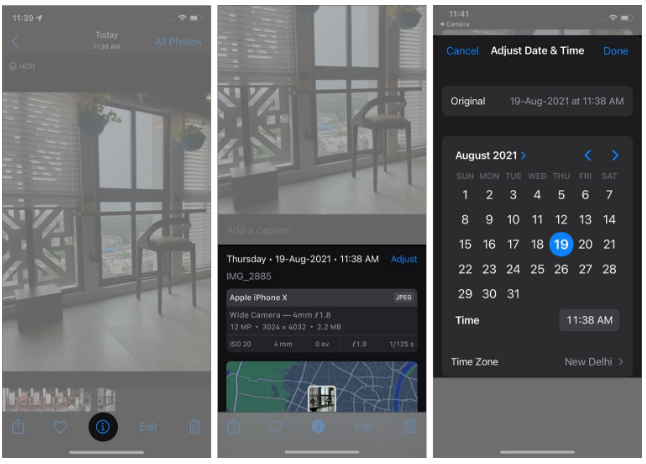
اعرض بيانات EXIF على iPhone الذي يعمل بنظام iOS 14 أو أقدم
العملية معقدة بعض الشيء ولكنها قابلة للتنفيذ:
- افتح تطبيق الصور وحدد الصورة (الصور) التي تريد التحقق من البيانات الوصفية الخاصة بها
- اضغط على علامة التبويب مشاركة في أسفل اليسار.
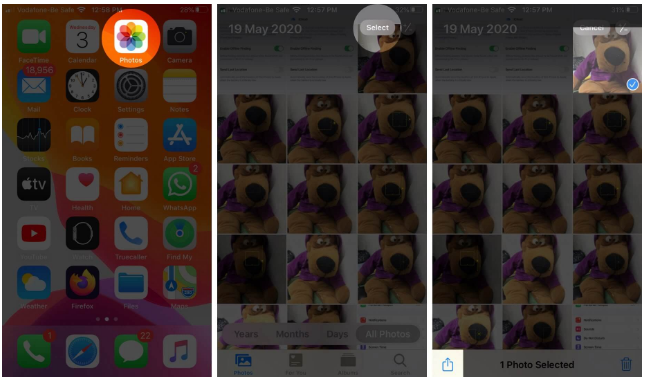
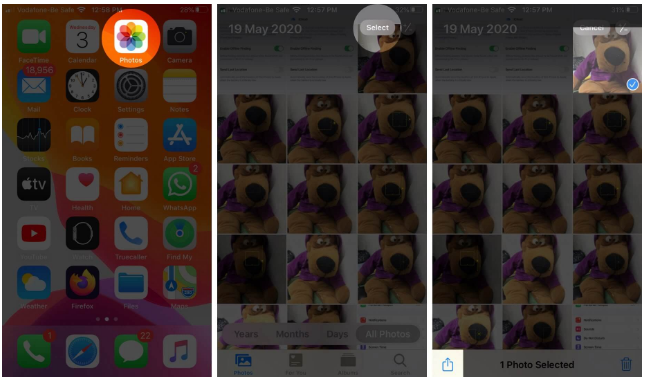
3. قم بالتمرير لأسفل وحدد حفظ في الملفات.
4. حدد موقعًا للملف وانقر فوق حفظ.
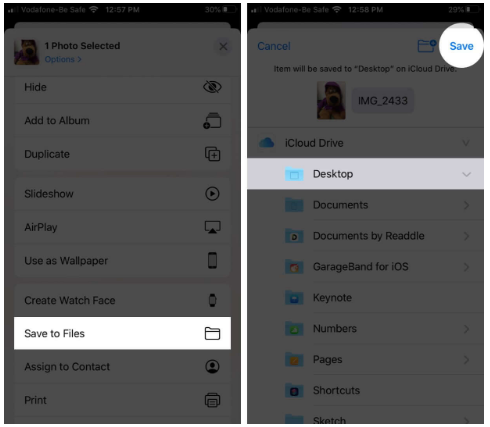
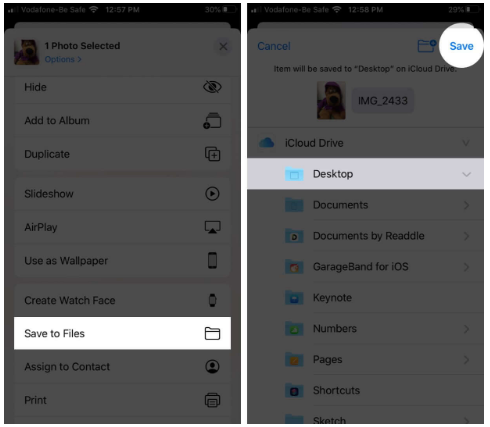
5. الآن ، اخرج من تطبيق الصور وافتح تطبيق الملفات.
6. حدد موقع الصورة المحفوظة واضغط عليها لفترة طويلة لاستدعاء القائمة السياقية.
7. هنا اضغط معلومات من القائمة.
8. في صفحة المعلومات ، انقر فوق إظهار المزيد وقم بالتمرير لأسفل لمشاهدة البيانات الوصفية التفصيلية .
9. بمجرد الرضا ، انقر فوق تم.
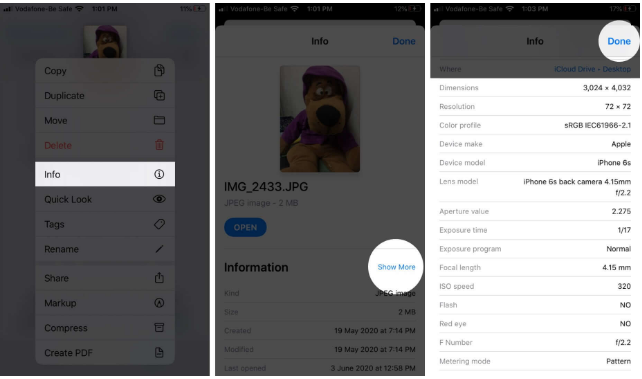
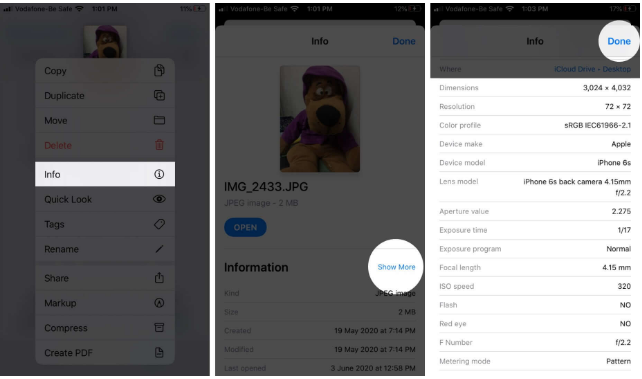
أحد الجوانب السلبية لهذه الطريقة هو أن حفظ الصور في تطبيق الملفات سوف يستهلك بسرعة مساحة تخزين ثمينة على جهازك. لذا ، تذكر حذف الصور من تطبيق الملفات الذي لم تعد بحاجة إليه.
بدلاً من ذلك ، يمكنك تجربة طريقة الاختصار لمشاهدة تفاصيل الصورة على جهاز iPhone الخاص بك.
المكافأة: كيفية عرض بيانات EXIF على iPhone باستخدام اختصار
في هذه الطريقة ، سننظر في كيفية رؤية معلومات الصورة على iPhone باستخدام اختصار تابع لجهة خارجية يطلق عليه اسم EXIF Photo Details ، مأخوذ من RoutineHub.
قبل المتابعة ، تأكد من تمكين الاختصارات غير الموثوق بها وتنزيل الاختصار من موقع icloud.com . ثم اتبع الخطوات أدناه:
- افتح تطبيق Shortcuts واضغط على EXIF Photo Details.
بدلاً من ذلك ، يمكنك أن تطلب من Siri استدعاء اختصار EXIF Photo Details. - هنا ، انقر فوق تحديد الصور أو تحديد الملفات.
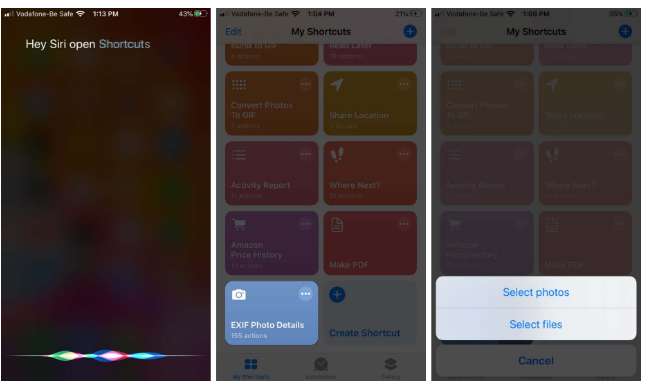
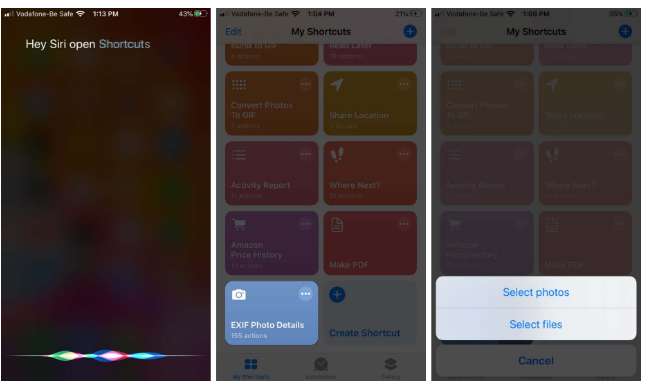
3. الآن ، حدد الألبوم واضغط على الصورة أو الصور التي تريد التحقق من البيانات الوصفية لها.
4. حدد تم.
انتظر بضع دقائق حتى يتم تحميل صفحة جديدة.
5. قم بالتمرير لأسفل للتحقق من بيانات EXIF.
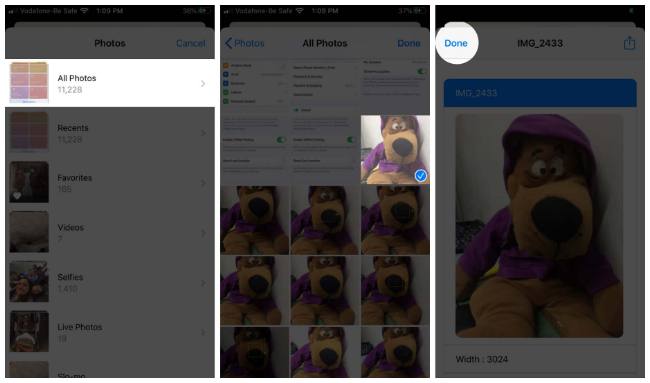
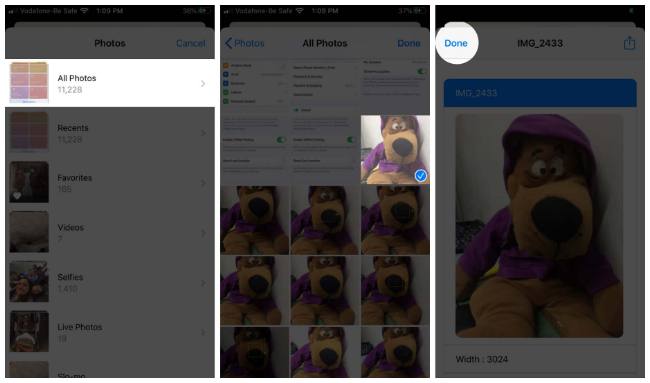
6. اضغط على علامة التبويب مشاركة ← حفظ في الملفات لحفظ بيانات EXIF.
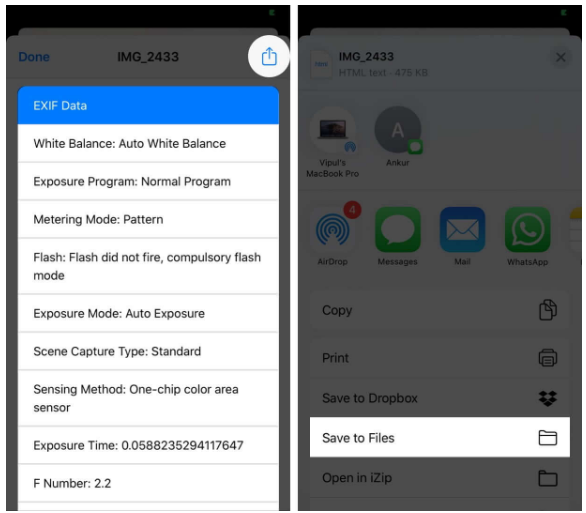
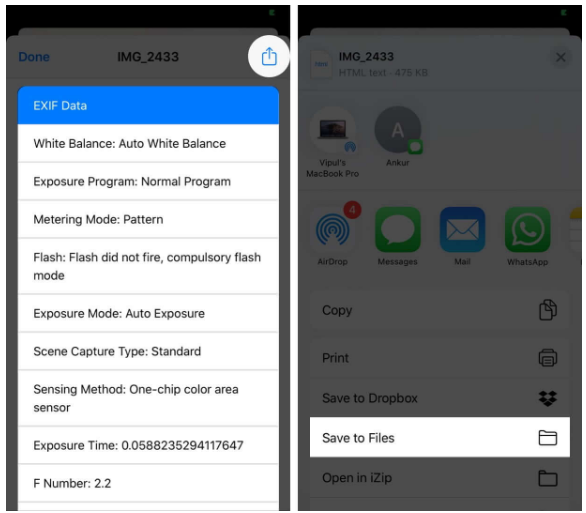
7. حدد الموقع وانقر فوق حفظ ، أو قم بتحويله إلى PDF حسب اختيارك
8. حدد تم للخروج.
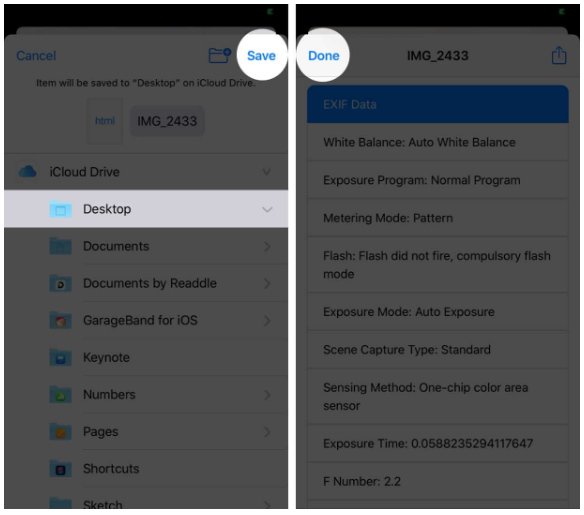
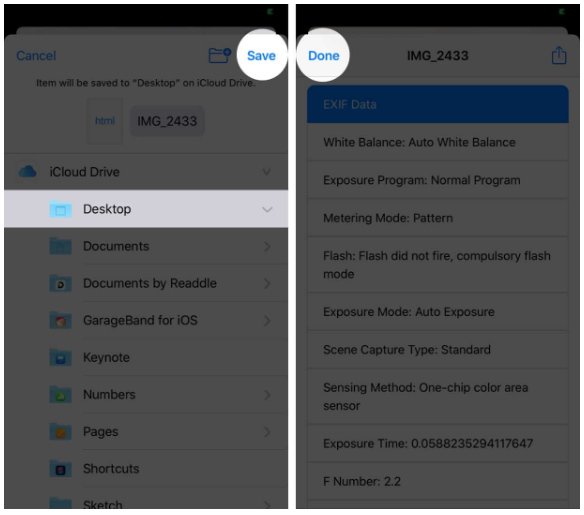
هذه الطريقة سريعة نسبيًا وتتيح لك تحديد صور متعددة في وقت واحد. يمكنك أيضًا استخدام Share Sheet لمشاركة البيانات الوصفية أو معلومات EXIF أو حفظها.
خيارات أخرى للحصول على بيانات وصفية للصور
بالإضافة إلى الطرق الموضحة أعلاه ، يمكنك أيضًا استخدام بعض تطبيقات الجهات الخارجية لعرض البيانات الوصفية للصور على جهاز iPhone الخاص بك. علاوة على ذلك ، تخزن معظم تطبيقات الكاميرا اليدوية معلومات EXIF التفصيلية كلما نقرت على صورة بحيث يمكنك مشاهدتها في أي وقت.
بشكل عام ، يسعدني أن iOS 15 قد سهّل أخيرًا عرض البيانات الوصفية داخل تطبيق الصور.